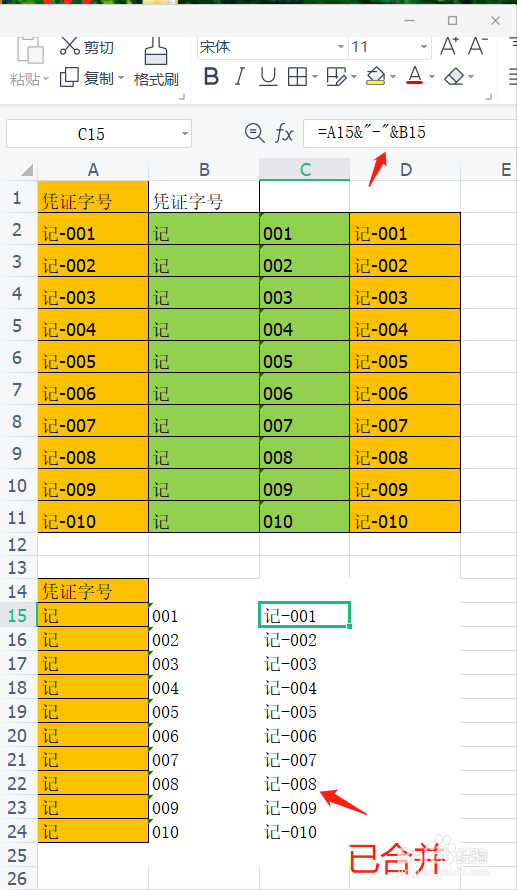1、打开Excel输入财务最常用的凭证字号。如记-001等,凭证字号输好后将他全部或单个选定,后方分列后可以往下拉。然后在工工具栏中找到数据下的分列如图所示:
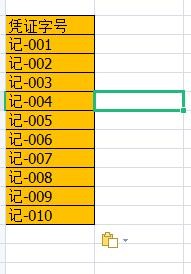


2、找到分列后点击进去会弹出一个窗口也就是文本分列向导3步骤之1。向导下分为:分隔符号和固定宽度。我们选定分隔符号,再次点击下一步如图所示:
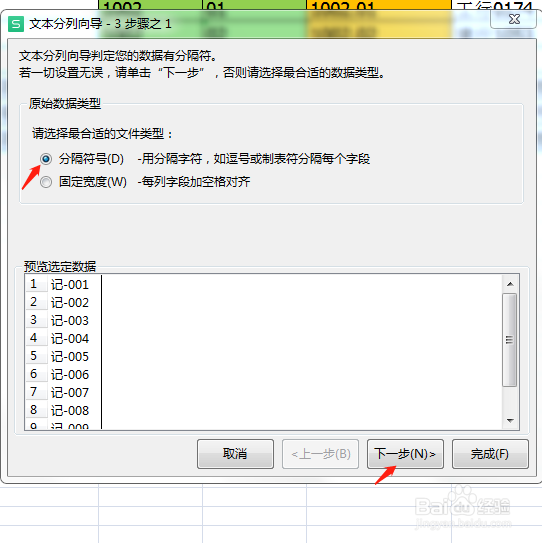
3、点击下一步后又会弹文本分列向导3步骤之2。我们能看到Tab键、分导、逗号、空格、其他多功能。我们选定其他功能之后大家是否看到后方有一个方框。这时我们在方框中输了一杠,仔细观察下方已显示分列。将杠输好后点击下一步如图所示:
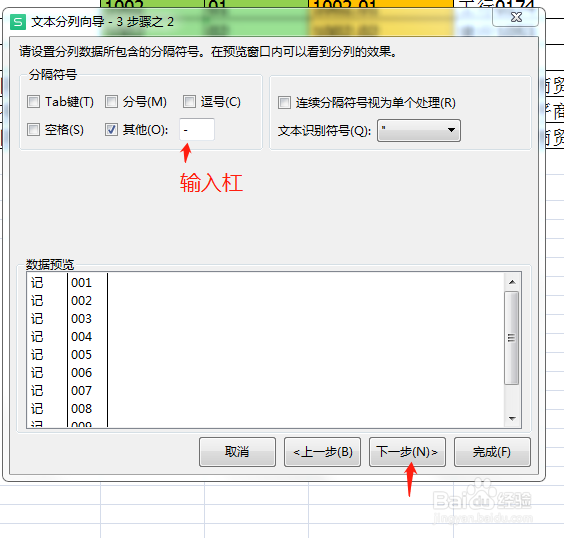
4、点击下一步之后再次弹出文本分列向导3步骤之3。我们又能看本块中列数据类型有:常规、文本、日期、不导入此列跳过等。我们只需选文本,选好文本之后别忘了选定下方数据如图所示:

5、两者选定后点击完成文件处就会显示数据已分列如图所示:

6、分列学会了我们要不要学会合并,要吧!不然不叫财务是吧!自然是有他的一个小窍门,公式:=Shift+7"-"Shift+7回车。同时要选中所需合并的数据。回车后就能看到数据表中已显示合并。如图所示: